百度翻译手机版拍照翻译怎么用 百度翻译拍照翻译功能使用教程
摘要:百度翻译手机版支持拍照翻译,你可以不用输入需要翻译的语言即可获得翻译,那么百度翻译手机版拍照翻译怎么用呢?1.进入百度翻译手机版,点击【相机...
百度翻译手机版支持拍照翻译,你可以不用输入需要翻译的语言即可获得翻译,那么百度翻译手机版拍照翻译怎么用呢?
1.进入百度翻译手机版,点击【相机】
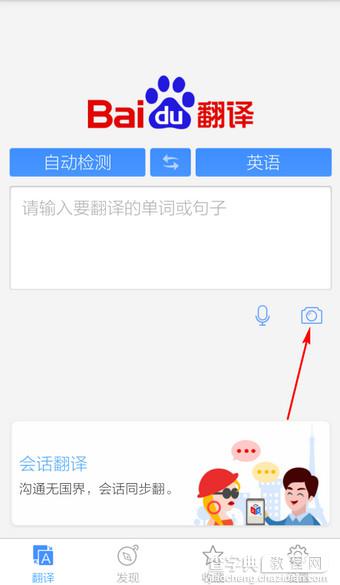
2.选择拍照翻译的类型,比如【涂抹翻译】
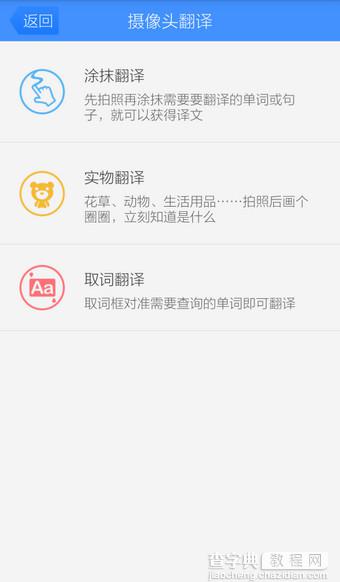
3.了解须知后点击任意一处开始拍照翻译
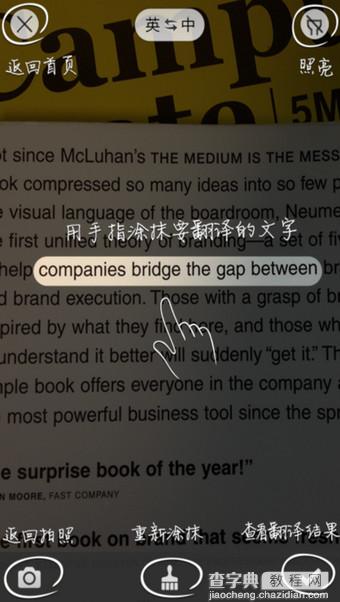
4.点击屏幕对焦后再点击【拍照】
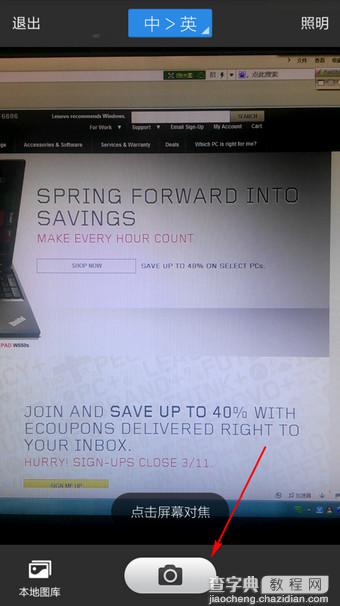
5.涂抹需要翻译的文字
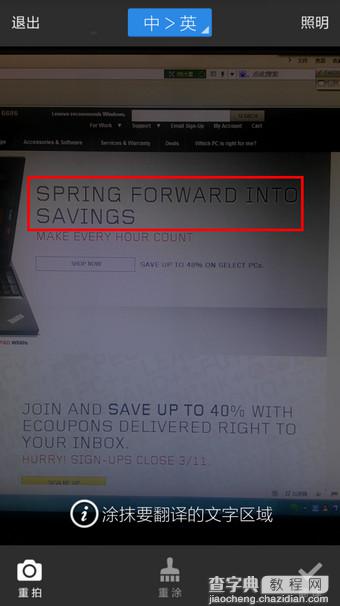
6.涂抹完后点击【翻译】
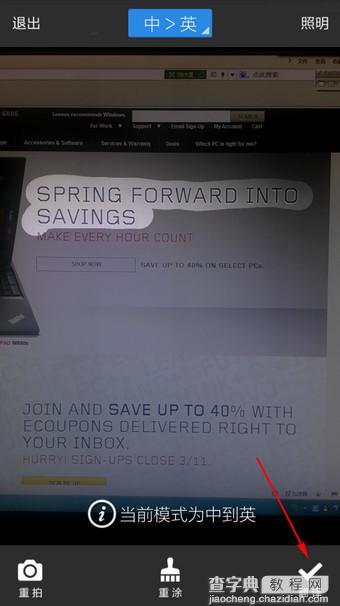
7.识别完成后给出识别及翻译结果
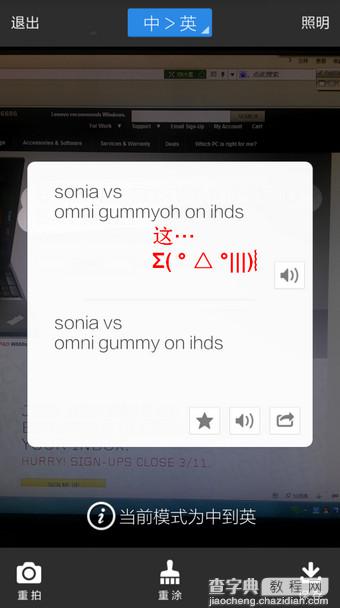
【百度翻译手机版拍照翻译怎么用 百度翻译拍照翻译功能使用教程】相关文章:
★ 百度翻译怎么用?
